Fjern Hao.7654.com-virus (Instruksjoner for fjerning)
Hao.7654.com fjerningsguide for virus
Hva er Hao.7654.com-virus?
Hva bør du vite før du bruker Hao.7654.com til å søke på nettet?
Hao.7654.com-viruset tilhører familien av såkalte kaprervirus, som inkluderer mistenkelige domener som Hao123.com, Hao.ylmf.com og Hao.360.cn. Disse rettes spesielt mot brukere som kjører Windows OS. Hvis du benytter Google Chrome, Mozilla Firefox, Internet Explorer eller Edge, er du allerede i faresonen for å bli infisert. Hvis du har installert et vel ansett antivirus-program på systemet vil det umiddelbart varsle deg om at du kommer inn på en potensielt skadelig nettside. Hvis viruset har klart å snike seg inn på datamaskinen uten å bli oppdaget kan det imidlertid også komme seg forbi antivirus-programmet og inn i systemet. Vanlige systemskann med vel ansette antivirus-programmer som FortectIntego kan beskytte deg mot slike uautoriserte inntrengere. Du kan også benytte disse for å fjerne Hao.7654.com.
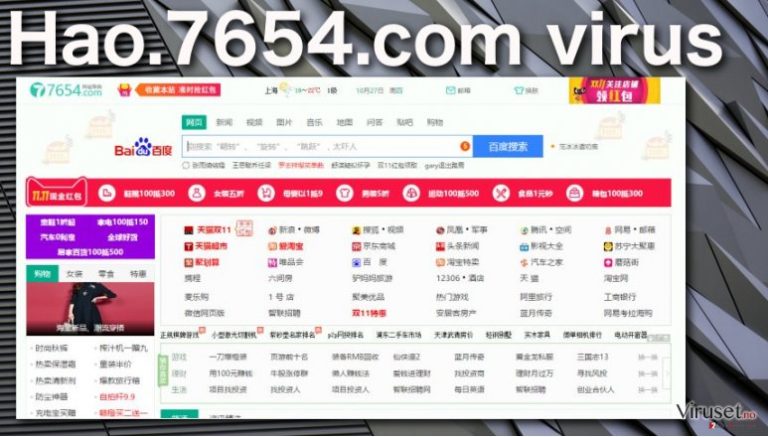
Selv om Hao.7654.com er utviklet i Kina, er det ikke bundet til landet. Derfor kan det plutselig erstatte startsiden din og standard søkemotor og endre språket selv om du ikke bor i nærheten av Kina. Problemene med Hao.7654.com ender imidlertid ikke der. Endringene i startside og søkemotor er dessverre bare starten. Via det nye domenet som legges til i nettleseren din kan viruset fortsette å kjøre en påtrengende annonseringskampanje. Det kan begynne å generere popup-annonser, vise video- og lydannonser eller til og med prøve å trekke ut personlig informasjon ved å benytte villedende phishing-teknikker eller ved å spore data i det skjulte. Infiserte brukere klager dessuten over et omdirigeringsproblem med Hao.7654.com. De hevder å ende opp på ukjente nettsider mot sin egen vilje. Hovedproblemet er at viruset, som de andre medlemmene av Hao-familien, samarbeider med upålitelige tredjeparter som kun er ute etter å lure så mange uerfarne brukere som mulig til å kjøpe de tvilsomme produktene og tjenestene deres. Noen av dem kan til og med prøve å få deg involvert i teknisk støtte-svindel og lure deg for penger ved å imitere kritiske systeminfeksjoner. Omdirigeringer til slike nettsider kan derfor være spesielt skadelig. Vi anbefaler at du tar Hao.7654.com på alvor og foretar handlinger så snart du oppdager mistenkelige endringer i nettleseren din.
Hvordan spres denne nettleserkapreren?
For å spre Hao.7654 på nettet benytter utviklerne den vanligste strategien i bransjen – bundling. Dette innebærer å opprette programvarepakker som normalt består av både potensielt uønskede programmer og legitime freeware-programmer. Brukere kontrollerer sjelden hva nedlastede programvarepakker består av, noe som gjør det enkelt for potensielt uønskede programmer å snike seg inn. Det er helt nødvendig å være forsiktig ved valg av nedlastingskilder og sjekke om nedlastede programvarepakker inneholder potensielt ondsinnede trusler som Hao.7654.com. Du bør alltid velge tilpasset eller avansert installasjon etter å ha lastet ned ny programvare på datamaskinen. På denne måten kan du slippe å håndtere uønskede programmer.
Hovedstegene for å fjerne Hao.7654.com:
Hao.7654.com-viruset kan være både irriterende og påtrengende. Det er ikke overraskende at det finnes så mange klager om det på nettet. Du kan imidlertid ikke fikse noe ved å klage. For å unngå denne tvilsomme nettsiden bør du fjerne den fra datamaskinen din snarest. Fjerning av Hao.7654.com kan oppnås på to måter: manuell eller automatisk fjerning. Den første fremgangsmåten krever en del tid og ferdigheter. Ekspertene våre har imidlertid gjort sitt beste for å gjøre elimineringsinstruksene så tydelige og omfattende som mulig. Hvis du følger dem nøye skulle du dermed kunne bli kvitt viruset uten problemer. Automatisk eliminering av viruset er mye enklere. Siden antimalware-verktøy identifiserer og fjerner viruset automatisk sparer du deg for tid som du kan bruke på andre ting.
Du kan reparere virusskade ved bruk av FortectIntego. SpyHunter 5Combo Cleaner og Malwarebytes er anbefalt for å søke etter potensielt uønskede programmer og virus med tilhørende filer og registeroppføringer.
Manuell Hao.7654.com fjerningsguide for virus
Avinstaller fra Windows
Hvis du ønsker å fjerne Hao.7654.com fra enheten din manuelt må du først innse at viruset ikke nødvendigvis er så veldig enkelt å finne. Det kan skjule seg under ulike navn og prøve å forbli så nøytralt som mulig for å unngå å bli oppdaget. Derfor bør du undersøke alle programmer du har installert på systemet ditt nylig. Etter at du har funnet de ondsinnede programmene er neste oppgave å fjerne dem.
For å fjerne Hao.7654.com-virus fra Windows 10/8, følger du disse stegene:
- Åpne Kontrollpanel via søkefeltet i Windows, og trykk Enter eller klikk på søkeresultatet.
- Under Programmer, velger du Avinstaller et program.

- Finn oppføringer tilknyttet Hao.7654.com-virus i listen (eller andre nylig installerte programmer som ser mistenkelige ut).
- Høyreklikk på programmet og velg Avinstaller.
- Hvis Brukerkontokontroll-vinduet dukker opp, klikker du på Ja.
- Vent til avinstallasjonsprosessen er fullført, og klikk på OK.

Hvis du bruker Windows 7/XP, følger du disse instruksjonene:
- Klikk på Windows Start > Kontrollpanel i panelet til høyre (hvis du bruker Windows XP, klikker du på Legg til eller fjern programmer).
- I kontrollpanelet velger du Programmer > Avinstaller et program.

- Velg det uønskede programmet ved å klikk på det.
- Klikk på Avinstaller/endre øverst.
- I vinduet som dukker opp, klikker du Ja for å bekrefte.
- Klikk OK når prosessen er fullført.
Fjern Hao.7654.com fra Mac OS X system
Selv om det er usannsynlig at Hao.7654.com infiserer Mac OS X, er det ingen garanti for at dette ikke skjer. Hvis du oppdager Hao.7654.com som startside i nettleseren din bør du begynne å lete etter malware-trusler snarest mulig. Se gjennom listen over nylig installerte programmer. Finn potensielt infiserte programmer og fjern dem ved å følge retningslinjene som gis nedenfor.
Fjern filer fra Programmer-mappen:
- I menyen velger du Gå > Programmer.
- Se etter alle tilhørende oppføringer i mappen Programmer.
- Klikk på appen og dra den til søppelmappen (eller høyreklikk og velg velg Flytt til søppelkurv\\)

For å fjerne et uønsket program, åpner du mappene Application Support, LaunchAgents og LaunchDaemons. Her sletter du alle relevante filer:
- Velg Gå > Gå til mappe.
- Skriv inn /Library/Application Support, klikk på Gå eller trykk Enter.
- Se etter tvilsomme oppføringer i mappen Application Support og slett dem.
- Åpne deretter mappene /Library/LaunchAgents og /Library/LaunchDaemons på samme måte og slett alle tilhørende .plist-filer.

Tilbakestill MS Edge/Chromium Edge
Slett uønskede utvidelser fra MS Edge:
- Klikk på Meny (tre horisontale prikker øverst til høyre i nettleservinduet) og velg Utvidelser.
- Fra listen, velger du utvidelsen. Klikk på girikonet.
- Klikk på Avinstaller nederst.

Fjern informasjonskapsler og annen nettleserdata:
- Klikk på Meny (tre horisontale prikker øverst til høyre i nettleservinduet) og velg Personvern og sikkerhet.
- Under Fjern nettleserdata, klikker du på Velg hva du vil fjerne.
- Velg alt (bortsett fra passord, men du bør eventuelt inkludere medielisenser) og klikk på Fjern.

Tilbakestill ny fane-side og startside:
- Klikk på menyikonet og velg Innstillinger.
- Velg Ved oppstart.
- Klikk på Deaktiver hvis du finner mistenkelige domener.
Tilbakestill MS Edge hvis ovennevnte steg ikke fungerer:
- Trykk på Ctrl + Shift + Esc for å åpne oppgavebehandleren.
- Klikk på Flere detaljer nederst i vinduet.
- Velg fanen Detaljer.
- Bla nedover og finn alle oppføringer med navnet Microsoft Edge. Høyreklikk på alle disse og velg Avslutt oppgave for å stanse MS Edge fra å kjøre.

Hvis dette ikke hjelper, må du bruke en metode for avansert tilbakestilling av Edge. Merk at du må sikkerhetskopiere dataene dine før du fortsetter.
- Finn følgende mappe på datamaskinen din: C:\\Brukere\\%username%\\AppData\\Local\\Packages\\Microsoft.MicrosoftEdge_8wekyb3d8bbwe.
- Trykk på Ctrl + A for å velge alle mapper.
- Høyreklikk på dem og velg Slett.

- Høyreklikk på Start-knappen og velg Windows PowerShell (Admin).
- Når det nye vinduet åpnes, kopierer og limer du inn følgende kommando, og klikker på Enter:
Get-AppXPackage -AllUsers -Name Microsoft.MicrosoftEdge | Foreach {Add-AppxPackage -DisableDevelopmentMode -Register “$($_.InstallLocation)\\AppXManifest.xml” -Verbose

Instruksjoner for Chromium-basert Edge
Slett utvidelser i MS Edge (Chromium):
- Åpne Edge og velg Innstillinger > Utvidelser.
- Slett uønskede utvidelser ved å klikke på Fjern.

Tøm hurtigminnet og nettleserdata:
- Klikk på Meny og gå til Innstillinger.
- Velg Personvern og tjenester.
- Under Fjern nettlesingsdata, velger du Velg hva du vil fjerne.
- Under Tidsintervall, velger du Alt.
- Velg Fjern nå.

Tilbakestill Chromium-basert MS Edge:
- Klikk på Meny og velg Innstillinger.
- På venstre side velger du Tilbakestill innstillinger.
- Velg Gjenopprett innstillinger til standardverdier.
- Bekreft med Tilbakestill.

Tilbakestill Mozilla Firefox
Fjern skadelige utvidelser:
- Åpne Mozilla Firefox og klikk på Meny (tre horisontale linjer øverst til høyre i vinduet).
- Klikk på Utvidelser.
- Velg utvidelser som er knyttet til Hao.7654.com-virus og klikk på Fjern.

Tilbakestill startsiden:
- Klikk på de tre horisontale linjene øverst til høyre for å åpne menyen.
- Velg Innstillinger.
- Under Hjem angir du ønsket nettsted som skal åpnes hver gang du starter Mozilla Firefox.
Fjern informasjonskapsler og nettstedsdata:
- Klikk på Meny og velg Alternativer.
- Gå til Personvern og sikkerhet.
- Bla nedover for å finne Infokapsler og nettstedsdata.
- Klikk på Tøm data…
- Velg Infokapsler og nettstedsdata og Hurtiglagret nettinnhold og klikk på Tøm.

Tilbakestill Mozilla Firefox
Hvis Hao.7654.com-virus ikke ble fjernet etter å ha fulgt instruksjonene ovenfor, kan du tilbakestille Mozilla Firefox:
- Åpne Mozilla Firefox og klikk på Meny.
- Gå til Hjelp og velg Feilsøking.

- Under Gi Firefox en overhaling klikker du på Tilbakestill Firefox…
- I popup-vinduet som dukker opp klikker du på Tilbakestill Firefox for å bekrefte. Hao.7654.com-virus skal da bli fjernet.

Tilbakestill Google Chrome
Slett ondsinnede utvidelser fra Google Chrome:
- Åpne menyen i Google Chrome (tre vertikale prikker øverst til høyre) og velg Flere verktøy > Utvidelser.
- I det nye vinduet ser du alle installerte utvidelser. Avinstaller alle mistenkelige tilleggsprogrammer som kan være tilknyttet Hao.7654.com-virus ved å klikke på Fjern.

Slett nettleserdata og hurtigminnet i Chrome:
- Klikk på Meny og velg Innstillinger.
- Under Personvern og sikkerhet velger du Slett nettleserdata.
- Velg Nettleserlogg, Informasjonskapsler og andre nettstedsdata samt Bufrede bilder og filer
- Klikk på Slett data.

Endre startside:
- Klikk på menyen og velg Innstillinger.
- Se etter mistenkelige sider som Hao.7654.com-virus under Ved oppstart.
- Klikk på Åpne en bestemt side eller et sett med sider og klikk på de tre prikkene for å få tilgang til Fjern-alternativet.
Tilbakestill Google Chrome:
Hvis ingen av disse løsningene hjelper, kan du tilbakestille Google Chrome for å eliminere alle Hao.7654.com-virus-komponenter:
- Klikk på Meny og velg Innstillinger.
- Under Innstillinger blar du nedover og klikker på Avanserte.
- Bla nedover til du finner Tilbakestill og rydd opp.
- Klikk på Tilbakestill innstillinger til standardverdiene.
- Bekreft ved å klikke på Tilbakestill innstillinger for å fullføre fjerning av Hao.7654.com-virus.

Tilbakestill Safari
Fjern uønskede utvidelser fra Safari:
- Klikk på Safari > Valg…
- I det nye vinduet velger du Utvidelser.
- Velg den uønskede utvidelsen tilknyttet Hao.7654.com-virus og velg Avinstaller.

Fjern informasjonskapsler og annen nettsidedata fra Safari:
- Klikk på Safari > Tøm logg…
- I nedtrekksmenyen under Tøm, velger du Hele loggen.
- Bekreft med Tøm logg.

Hvis ovennevnte steg ikke hjelper, kan du prøve å tilbakestille Safari:
- Klikk på Safari > Valg…
- Gå til Avansert.
- Velg Vis Utvikle-menyen i menylinjen.
- Fra menylinjen klikker du på Utvikle og velger deretter Tøm buffere.

Etter avinstallering av dette potensielt uønskede programmet (PUP) og fiksing av nettleserne dine, anbefaler vi at du skanner PC-systemet ditt med en vel ansett anti-spionvare. Dette hjelper deg med å bli kvitt Hao.7654.com registerspor og identifiserer dessuten relaterte parasitter og mulige malware-infeksjoner på datamaskinen din. For å gjøre dette kan du bruke våre mest populære malware-fjernere: FortectIntego, SpyHunter 5Combo Cleaner eller Malwarebytes.
Anbefalt for deg
Ikke la myndighetene spionere på deg
Myndighetene har en tendens til å spore brukerdata og spionere på innbyggerne sine, og dette er noe du bør ha i bakhodet. Vi anbefaler dessuten at du leser mer om tvilsom praksis for datainnhenting. Sørg for anonymitet på nettet, og unngå sporing eller spionering.
Du kan velge en helt annen lokasjon når du er på nettet, og få tilgang til alt innhold uten å bli stanset av geografiske begrensninger. Du kan surfe helt trygt på nettet uten risiko for å bli hacket ved bruk av et Private Internet Access VPN.
Kontroller informasjonen som er tilgjengelig for myndigheter og andre parter, og surf på nettet uten å bli spionert på. Selv om du ikke er involvert i ulovlige aktiviteter eller stoler på tjenestene og plattformene du bruker, bør du være forsiktig og ta forholdsregler ved å bruke en VPN-tjeneste.
Sikkerhetskopier filer til senere, i tilfelle malware-angrep
Programvareproblemer skapt av malware eller direkte datatap på grunn av kryptering kan føre til problemer eller permanent skade på enheten din. Når du har oppdaterte sikkerhetskopier, kan du enkelt gjenopprette filene dine etter slike hendelser. Det er nødvendig å oppdatere sikkerhetskopiene dine etter eventuelle endringer på enheten. På denne måten kan du starte på nytt fra der du var da du mistet data på grunn av malware-angrep, problemer med enheten eller annet.
Når du har tidligere versjoner av alle viktige dokumenter eller prosjekter, kan du unngå mye frustrasjon og store problemer. Sikkerhetskopier er praktisk når malware dukker opp ut av det blå. Bruk Data Recovery Pro for å gjenopprette systemet ditt.
